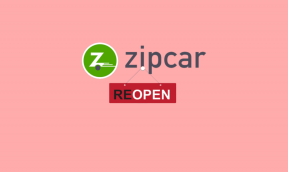Cómo usar el modo de una mano en teléfonos Samsung Galaxy
Miscelánea / / March 14, 2022
No hay duda de que el tamaño medio de la pantalla de un smartphone se está yendo de las manos. Dado que las últimas ofertas de los OEM de Android alcanzan un tamaño cercano a las 7 pulgadas, puede ser bastante difícil navegar por la interfaz de usuario con una sola mano. Samsung ha empaquetado un modo dedicado con una sola mano en Una interfaz de usuario para abordar el problema. Así es como puede usar teléfonos Samsung Galaxy en modo con una sola mano.

Como sugiere el nombre, el modo de una mano está diseñado para permitirle usar el phablet con facilidad. Una vez que se activa el modo con una sola mano, el sistema operativo reduce toda la pantalla para permitirle usar cómodamente la misma interfaz de usuario. Veamos el complemento en acción. ¿Debemos?
Habilitar el modo de una mano con un gesto
Hay dos formas de navegar por el sistema operativo en One UI. Puede usar los botones de navegación antiguos (Inicio, Recientes y Atrás) u optar por gestos para moverse por la interfaz de usuario.
Si está utilizando gestos, simplemente debe deslizar hacia abajo en la parte inferior central y One UI entrará en el modo de una mano.

Verá una interfaz de usuario flotante con un fondo que coincide con el fondo de pantalla en un tema degradado.

Si es zurdo, puede tocar la flecha izquierda y mover el modo de una mano hacia el lado izquierdo y, de manera similar, tocar la flecha derecha para moverlo en la dirección opuesta.
No hay forma de cambiar el tamaño del modo de una mano. Sin embargo, puede ajustar la posición de la ventana usando la barra superior. Mantén presionada la barra superior. Luego, usa arrastrar y soltar para mover la ventana.
Habilitar el modo de una mano con los botones de navegación
Si está usando el botón de navegación en su teléfono Galaxy, le recomendamos usar el truco del botón de inicio para usar el modo con una sola mano. Deberá hacer un par de ajustes de configuración aquí.
Primero, le mostraremos cómo volver a los botones de navegación para moverse por la interfaz de usuario y luego realizar un cambio de configuración en el modo con una sola mano.
Paso 1: Abra el menú Configuración en su teléfono Galaxy.
Paso 2: Ir a Pantalla.

Paso 3: Desplácese hacia abajo y seleccione la barra de navegación.

Etapa 4: En el menú Tipo de navegación, seleccione Botones. Desde el mismo menú, también puede cambiar el orden de los botones.

Una vez que One UI cambie de gestos a botones de navegación, puede seguir los pasos a continuación.
Paso 1: Deslice hacia abajo y revele el centro de notificaciones.
Paso 2: Seleccione el engranaje de Configuración en la parte superior.

Paso 3: En el menú Configuración, vaya a Funciones avanzadas.

Etapa 4: Seleccione el modo de una mano y toque el Botón.


A partir de ahora, puede tocar dos veces el botón Inicio para habilitar el modo con una sola mano. Las características habituales del modo con una sola mano siguen siendo idénticas, como se mencionó anteriormente.
Salir del modo de una mano
Es bastante fácil salir del modo con una sola mano. Debe tocar dos veces la flecha lateral y One UI volverá a su aspecto original.

Tenga en cuenta que cuando Ud. tomar capturas de pantalla en el modo de una mano, vienen con una pantalla completa que revela un fondo degradado. Siempre debe salir del modo con una sola mano y luego tomar capturas de pantalla.
Deshabilitar el modo de una mano
Si no eres fanático del modo de una mano de Samsung, puedes desactivar fácilmente la función desde el menú Configuración. Algunos también desactivan la función cuando se cansan de activar accidentalmente el modo con una sola mano con frecuencia.
Paso 1: Abra Configuración en su teléfono.
Paso 2: Vaya a Funciones avanzadas.

Paso 3: Deshabilite el modo de una mano y estará listo para comenzar.

Truco adicional: use ventanas múltiples en una interfaz de usuario
Una interfaz de usuario está llena de gemas y funciones ocultas. Uno de esos trucos es usar una ventana múltiple desde el menú Recientes. Tendrá una ventana de aplicación flotante en la pantalla, y puede minimizar la aplicación en una burbuja y acceder a ella desde cualquier lugar.
Paso 1: Abra el menú multitarea en su teléfono.
Paso 2: Mantenga pulsado el icono de la aplicación y seleccione la opción Abrir en vista emergente.


Paso 3: Verá One UI abriendo la aplicación en una pequeña ventana. Puede tocar en la barra superior y colocar las ventanas de la aplicación en su posición preferida.


Toque el indicador superior y encontrará opciones para minimizar o expandir la ventana de la aplicación. No debe usar la función en teléfonos con 4 GB de RAM. Las ventanas múltiples necesitarían una buena cantidad de RAM para funcionar sin problemas durante un período prolongado.
Disfruta del modo de una mano en teléfonos Galaxy
Samsung a menudo incluye One UI con trucos, pero el modo One-handed es una excepción. Está cuidadosamente diseñado y tiene como objetivo resolver un problema doloroso para varios usuarios. ¿Cómo es tu experiencia con el modo de una mano hasta ahora? Comparta sus pensamientos en los comentarios a continuación.
Última actualización el 14 de marzo de 2022
El artículo anterior puede contener enlaces de afiliados que ayudan a respaldar a Guiding Tech. Sin embargo, no afecta nuestra integridad editorial. El contenido sigue siendo imparcial y auténtico.

Escrito por
Parth trabajó anteriormente en EOTO.tech cubriendo noticias tecnológicas. Actualmente trabaja de forma independiente en Guiding Tech escribiendo sobre comparación de aplicaciones, tutoriales, consejos y trucos de software y profundizando en las plataformas iOS, Android, macOS y Windows.